Все, что вы хотели знать о Windows XPS Viewer
Разное / / February 08, 2022
В своей самой базовой форме документ XPS определяется как XML-бумажная спецификация. В буквальном смысле это означает, что документ представляет свое содержание так, как это было бы на настоящей бумаге. Это действительно электронная печать другого документа. Несмотря на то, что он создается из любой базовой программы, для него требуется только XPS-просмотрщик чтобы посмотреть на это позже. Это означает, что это портативный в своей простейшей форме с наименьшей зависимостью и является подходящим способом обмен документами.
Мы знали PDF-файлы иметь подобное поведение. Многие говорят, что XPS — это попытка Microsoft превзойти Adobe в своем продукте. Тем не менее, мы сосредоточимся на понимании его использования, а не на противоречии с другими вещами.
Перейти на зеленый: Попросите наших пользователей использовать электронные распечатки, когда это возможно. Давайте попробуем сэкономить немного бумаги на индивидуальном уровне.
Как начать работу с XPS
XPS устанавливается и активируется на компьютере с Windows 7. Для более низких версий вы можете
скачать установочный пакет. Если вы не найдете XPS Viewer, вы можете проверить его статус. Перейти к Панель управления> Программы и компоненты> Включение или отключение компонентов Windows..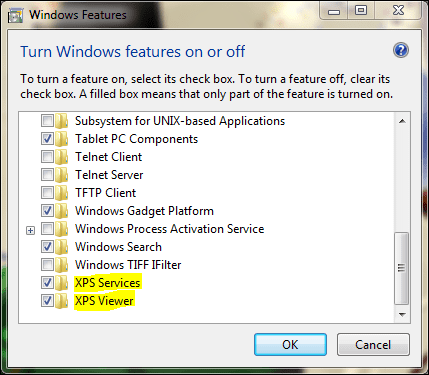
Искать XPS-сервисы и XPS-просмотрщик. Установите галочки. Здесь и далее вы можете создавать и просматривать XPS-документ.
Как создать XPS-документ
Если вы работаете с одной из программ вашего Офисная одежда вы можете сохранить документ в формате XPS. Если вы не видите эту опцию, следуйте этому ссылка на сайт скачать плагин.
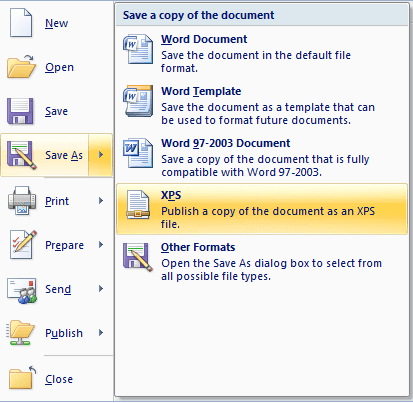
В качестве альтернативы или для всех других типов документов вам придется распечатать файл XPS. Это означает, что вам нужно будет распечатать базовый документ и выбрать Средство записи XPS-документов как тип принтера.
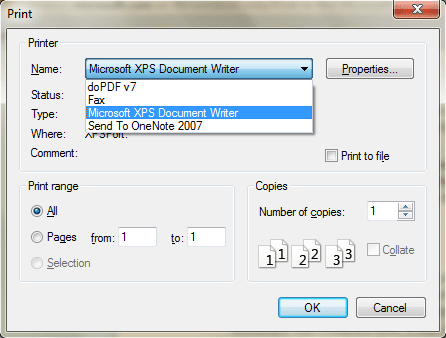
Как использовать средство просмотра XPS
Единственный способ просмотреть документ XPS — использовать средство просмотра XPS. В интерфейсе вы найдете несколько опций, с которыми можно поиграть.

Под Файл вы увидите основные функции, такие как Открыть, Сохранить и Характеристики. Связанный с Разрешения вкладка – это параметры для ограничения доступа к документу. Тем не менее, вы должны знать о Службы управления правами и иметь профиль, созданный для этого.
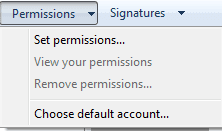
Третья вкладка с пометкой Подпись дает вам привилегию подражать ручке и подписи на бумаге. Он сохраняет оригинальность документа и предупреждает пользователя о любых изменениях пост-подписи.
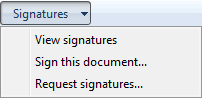
Для того, чтобы подписать документ, вам понадобится действующий цифровой подписи. Это также позволяет вам попросить кого-то еще подписать ваш документ. Для этого вам необходимо заполнить запрос.
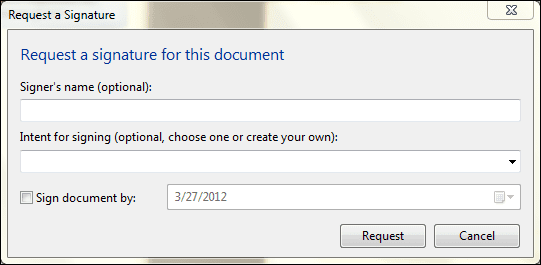
Пользователь, в свою очередь, получает уведомление о просмотре документа. Левая панель показывает такой запрос и открывает другое окно, чтобы пользователь мог сделать все необходимое.
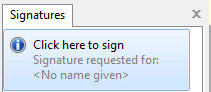
Он показывает сведения о запросителе до того, как пользователь перейдет к Подписать документ. Я восхищаюсь этой функцией безопасности.
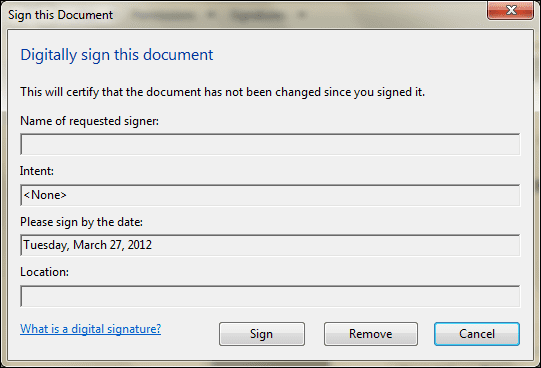
Кроме того, интерфейс поддерживает такие функции, как Увеличить и Находить. Они определенно не требуют объяснений.

Примечание: Насколько мне известно, файл XPS нельзя редактировать, но я также слышал, что существует служба под названием Никпсы что позволяет вам это сделать.
Вывод
XPS — достойный выбор, когда речь идет об обмене документами. Контент остается неизменным на всех устройствах, а также поддерживает основные функции безопасности. Подпись документа и настройки разрешений являются дополнительными преимуществами.
Последнее обновление: 02 февраля 2022 г.
Вышеупомянутая статья может содержать партнерские ссылки, которые помогают поддерживать Guiding Tech. Однако это не влияет на нашу редакционную честность. Содержание остается беспристрастным и аутентичным.



